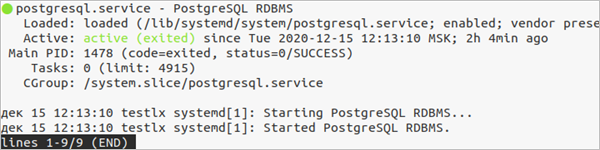Установка и настройка PostgreSQL
Установка PostgreSQL показана на примере версий 13.1 (Windows) и 10.15 (Linux).
ОС Windows
В качестве примера используется ОС Windows 10 Pro.
Установка
Чтобы установить PostgreSQL, выполните следующие действия:
-
Скачайте установщик https://www.enterprisedb.com/downloads/postgres-postgresql-downloads.
-
Запустите установщик и нажимайте Next >. В подавляющем большинстве случаев ничего менять не нужно, но для некоторых шагов мы дадим пояснения:
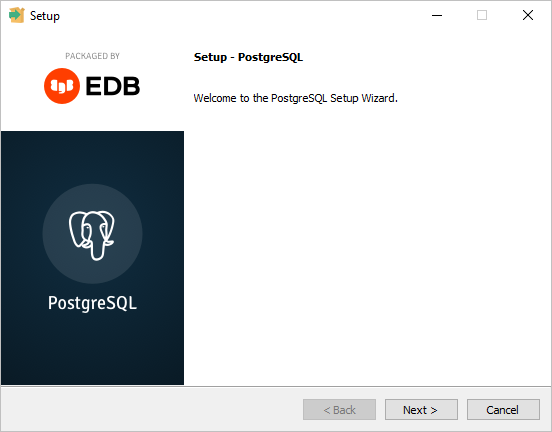
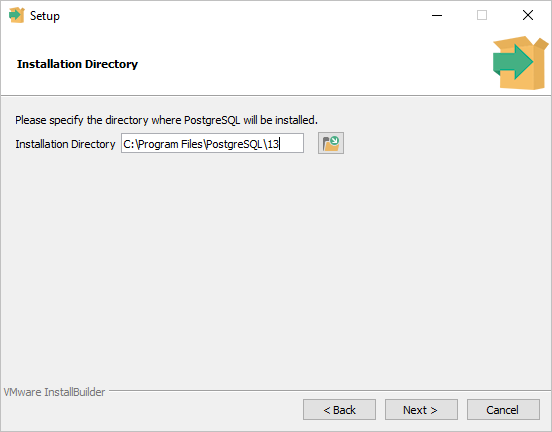
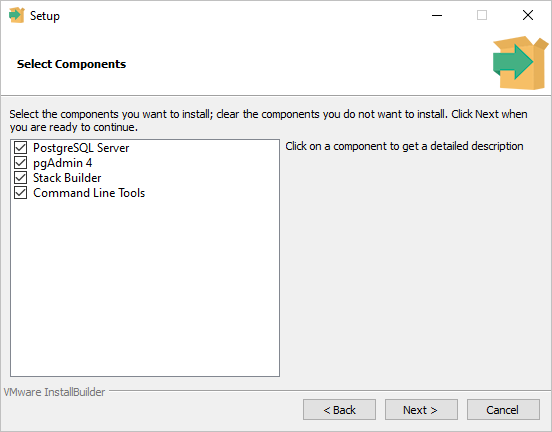
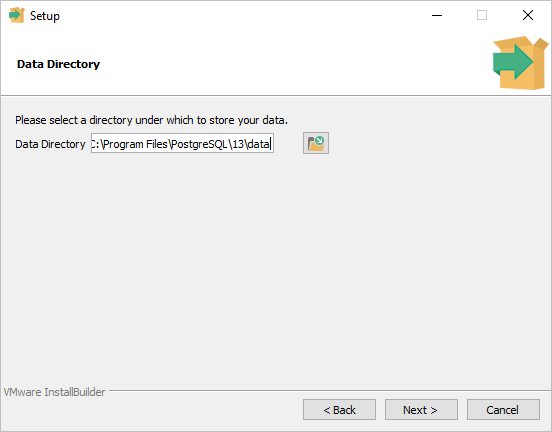
-
На этом шаге задайте пароль пользователя postgres. Этот пользователь и пароль понадобятся вам для взаимодействия с сервером:
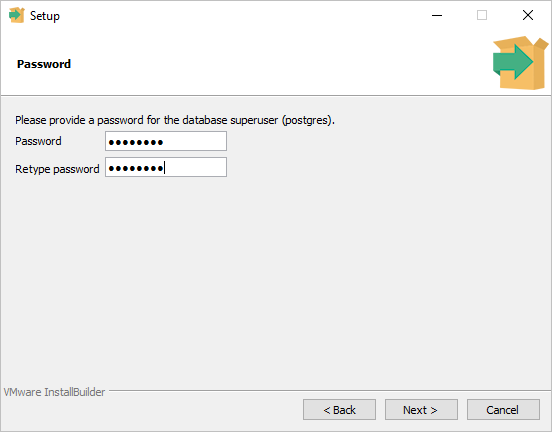
-
Пройдите следующие шаги установщика:
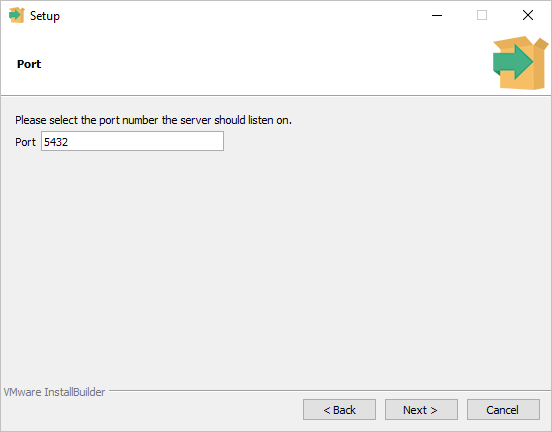
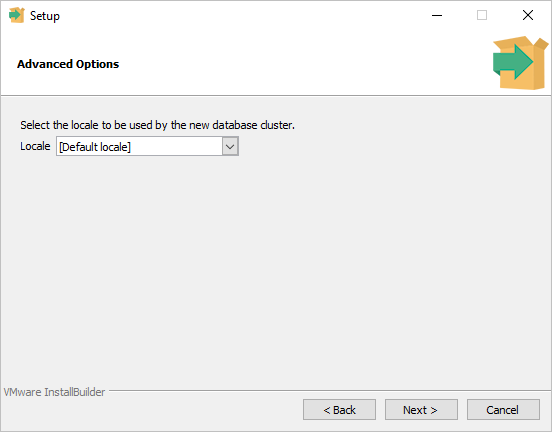
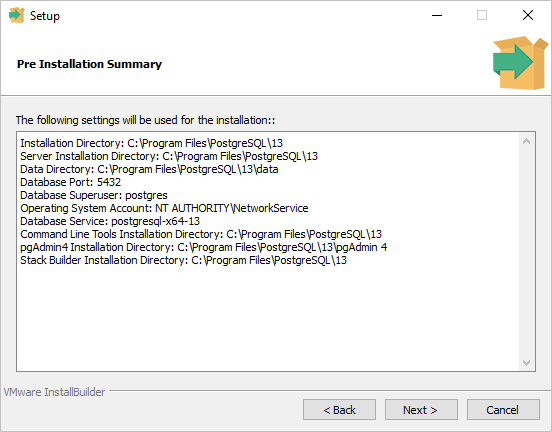
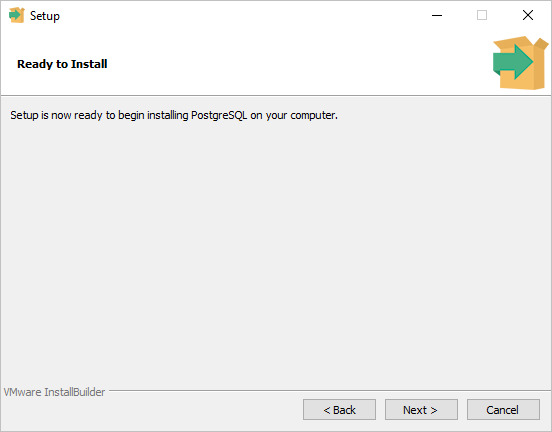
-
Установка PostgreSQL займет некоторое время:
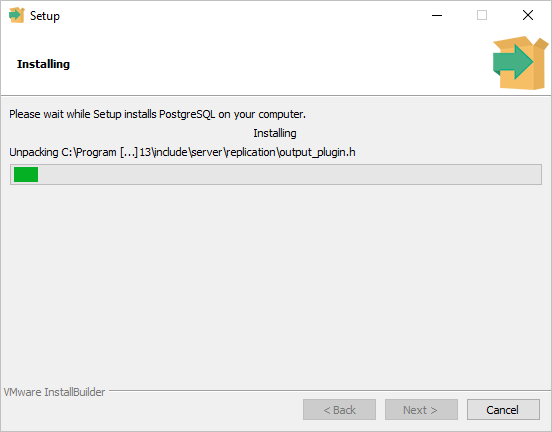
-
После окончания установки снимите флажок Stack Builder... и нажмите Finish:
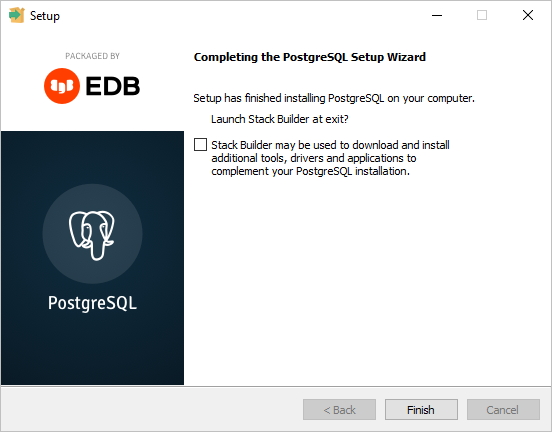
Проверка
Чтобы проверить работоспособность PostgreSQL, запустите pgAdmin. Для этого:
-
Нажмите Пуск.
-
В списке приложений найдите группу PostgreSQL 13, а в ней приложение pgAdmin 4:
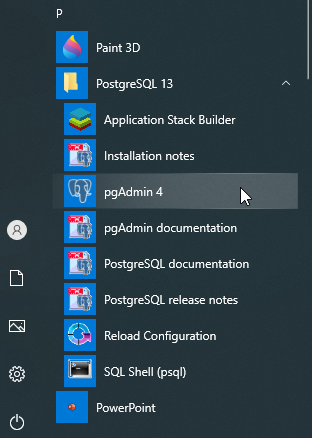
-
Запустите pgAdmin, введите пароль пользователя postgres (вы задавали его в процессе установки) и посмотрите состояние локального экземпляра PostgreSQL:
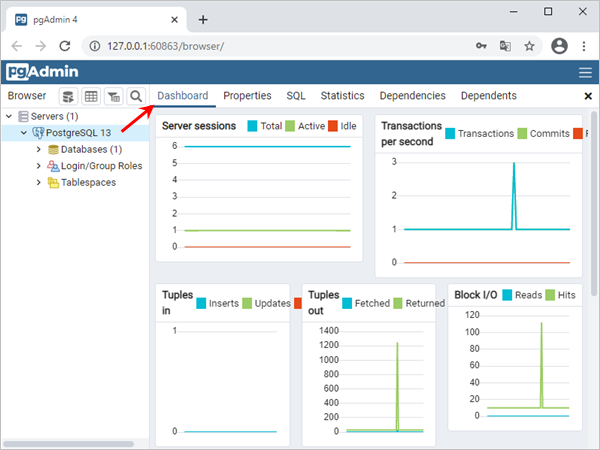
ОС Linux
В качестве примера используется ОС Ubuntu 20.04.
Установка
Чтобы установить PostgreSQL, выполните следующие действия:
-
Запустите терминал.
-
Войдите как пользователь root:
sudo -i -
Установите PostgreSQL:
apt install postgresql postgresql-contrib -
Добавьте демон postgresql в автозагрузку:
systemctl enable postgresql -
Запустите демон:
systemctl start postgresql
Настройка
Задайте пароль пользователя postgres. Для этого выполните следующие команды:
-
su - postgres
psql
\password postgres -
Введите пароль, нажмите Enter.
-
Подтвердите пароль, нажмите Enter.
-
После этого вернитесь в контекст пользователя root:
\q
exit
Проверка
Чтобы проверить работоспособность PostgreSQL, выполните следующую команду:
systemctl status postgresql
В случае успеха вы увидите аналогичное сообщение: